Serijski izvoz e-slog
Izvozijo se podatki za vse račune, ki še niso bili izvoženi v blagajniško poslovanje in ustrezajo izboru.
Najprej se odpre okno z nastavitvami, kjer ustrezno izberemo pogoje izvoza.
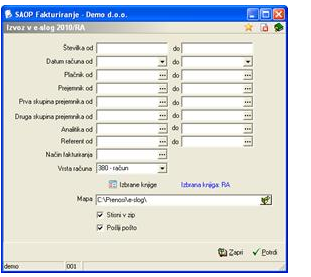
· Številka – vpišemo številke računov, ki jih želimo izvoziti v blagajno.
· Datum računa – vpišemo oziroma izberemo datume izstavitve računov v okviru katerih želimo račune izvoziti v blagajno.
· Plačnik – vpišemo oziroma izberemo plačnike za katere želimo pripraviti izvoz.
· Prejemnik – vpišemo oziroma izberemo plačnike za katere želimo pripraviti izvoz.
· Prva skupina prejemika – vpišemo oziroma izberemo Prve skupine prejemnika za katere želimo pripraviti izvoz.
· Druga skupina prejemika – vpišemo oziroma izberemo Druge skupine prejemnika za katere želimo pripraviti izvoz.
· Analitika – vpišemo oziroma izberemo Analitike za katere želimo pripraviti izvoz.
· Referent – vpišemo oziroma izberemo Referente za katere želimo pripraviti izvoz.
· Način fakturiranja – vpišemo oziroma izberemo Način fakturiranja za katerega želimo pripraviti izvoz.
· Vrsta računa – vnesemo oziroma izberemo vrsto računa iz e-slogovega šifranta za oznako vrste računa. Predlaga se 380 – račun.
· Izbrane knjige – izberemo eno ali več knjig računov za katere želimo pripraviti izvoz.
· Mapa – vnesemo oziroma izberemo mapo, v kateri želimo odložiti datoteko s podatki računa v e-slog obliki. Predlaga se zadnja uporabljena mapa za odlaganje e-slog enostavnih računov.
· Stisni v zip – izberemo, ko hočemo pripravljene dokumente skupaj stisniti v eno ZIP datoteko.
· Pošli pošto – izberemo, ko hočemo pripravljene dokumente po e-pošti. Po pripravi dokumentov se odpre okno za pošiljanje e-pošte s priloženimi datotekami e-slog dokumentov.
Po uspešno izvedenem izvozu, se vrnemo v preglednico računov.
